Recuerdo la primera vez que intenté copiar y pegar algo en mi móvil Android. Estaba respondiendo a un mensaje importante cuando pensé: “¿A dónde se ha ido el texto que acabo de copiar?” No tenía ni idea de que existía un portapapeles en Android que almacenaba todo lo que copiaba. Y, como yo en aquel momento, muchos desconocen cómo funciona realmente esta herramienta.
De verdad es molesto cuando copias algo, y al momento de intentar pegarlo, ya ha desaparecido. Entonces, para que tengas siempre a la mano los fragmentos de texto que usas con frecuencia, voy a mostrarte cómo sacarle partido al portapapeles en Android.
¿Qué es el portapapeles en Android?
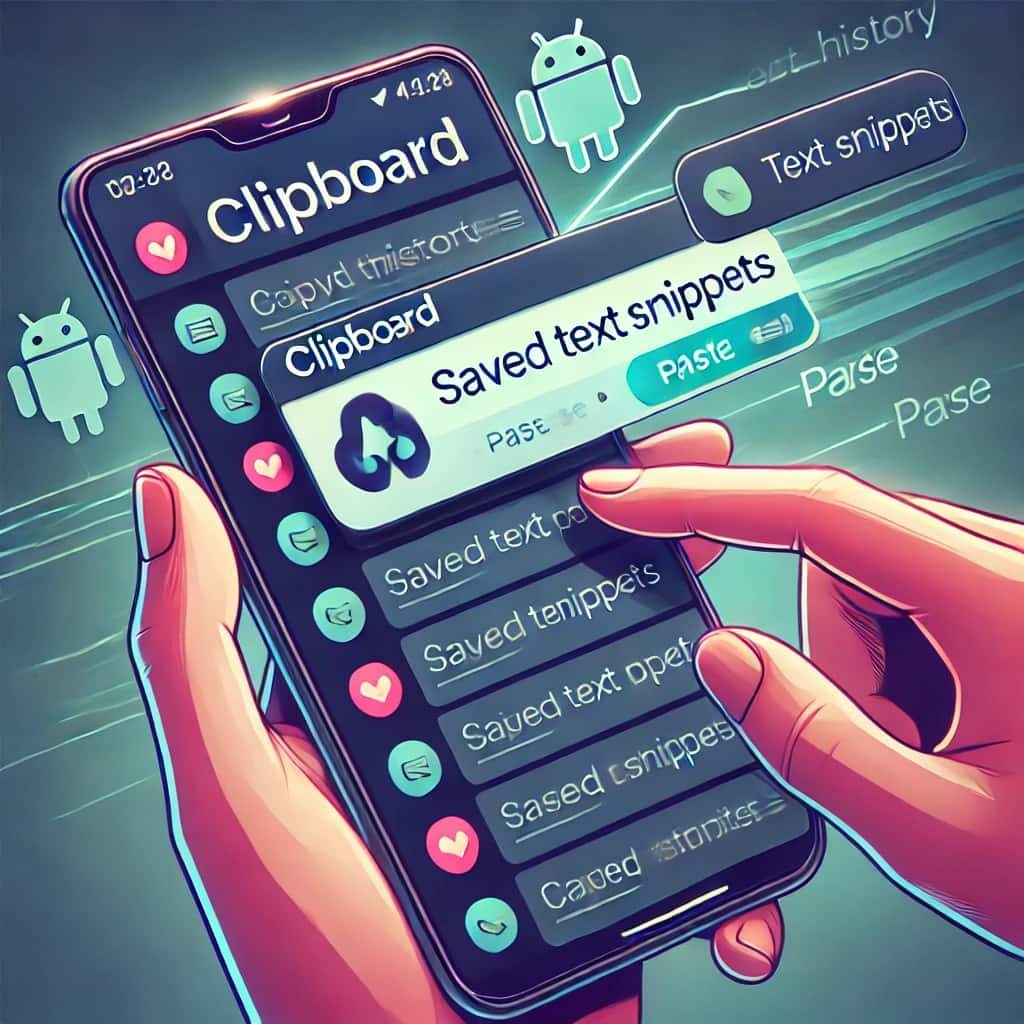
El portapapeles en Android es como una libreta que almacena temporalmente todo lo que copias en tu móvil. Puedes guardar textos, enlaces e incluso imágenes, pero con una limitación: el contenido copiado desaparece después de un tiempo si no lo fijas.
Lo grandioso del portapapeles de Android es que funciona especialmente bien con Gboard, el teclado de Google, con el que puedes guardar múltiples fragmentos de texto y acceder a ellos rápidamente.
Funcionamiento del portapapeles en Android
El portapapeles en Android funciona igual que una cinta transportadora en una fábrica. Cada vez que copias algo, el fragmento de texto se coloca en la cinta y avanza. Si copias otra cosa, el anterior fragmento se mantiene un rato, pero si no lo “fijas”, desaparecerá cuando la cinta siga moviéndose.
La función de fijar un texto en el portapapeles es como marcar un objeto en la cinta para que no se mueva y siempre esté disponible cuando lo necesites.
¿Cómo activar el portapapeles en Gboard?
Si usas Gboard como teclado, activar el portapapeles es muy fácil:
- Abre el teclado en cualquier aplicación (WhatsApp, Chrome, Notas, etc.).
- Pulsa en el icono del portapapeles (si no lo ves, toca en los tres puntos y búscalo).
- Activa la opción “Habilitar portapapeles” si está desactivada.
Desde este momento, todo lo que copies quedará almacenado durante una hora, salvo que lo fijes para que se conserve de forma permanente.
Aquí te va un tip rápido: Puedes añadir el icono del portapapeles a la barra de navegación de Gboard para acceder más rápido. Solo tienes que mantener pulsado el icono y arrastrarlo hasta la barra superior del teclado.
¿Qué puedes hacer con el portapapeles en Android?
Copia, pega y gestiona tus textos
Copia y pega en cualquier app
- Copia un texto manteniéndolo pulsado y seleccionando “Copiar”.
- Abre la aplicación donde quieras pegarlo (WhatsApp, Notas, etc.).
- Toca el icono del portapapeles en el teclado y selecciona el texto copiado.
Ejemplo: Si envías el mismo mensaje cada día en el trabajo, como “Buenos días, equipo. ¿Cómo va todo?”, puedes fijarlo en el portapapeles y simplemente pegarlo en el chat sin escribirlo cada vez.
Fija tus textos para que no desaparezcan
🔴 ¿Quieres entrar de lleno al Desarrollo Mobile? 🔴
Descubre el Desarrollo de Apps Móviles Full Stack Bootcamp de KeepCoding. La formación más completa del mercado y con empleabilidad garantizada
👉 Prueba gratis el Bootcamp en Desarrollo de Apps Móviles por una semanaTe contaba que, si hay fragmentos de texto que usas con frecuencia, puedes fijarlos en el portapapeles de Gboard:
- Abre el teclado de Google y accede al portapapeles.
- Mantén pulsado un texto y selecciona “Fijar”.
- Listo, ahora el texto quedará guardado y no se eliminará después de una hora.
Ejemplo: Guarda tus direcciones, respuestas automáticas o hashtags que usas constantemente en redes sociales.
Elimina textos del portapapeles
Si ya no necesitas un texto almacenado, puedes eliminarlo fácilmente:
- Abre el portapapeles desde el teclado.
- Mantén pulsado el texto que quieres borrar.
- Selecciona “Eliminar” y desaparecerá del historial.
Tip extra: Si quieres eliminar varios textos a la vez, toca el icono del lápiz en la esquina superior y selecciona los que quieras borrar.
Trucos avanzados para aprovechar el portapapeles en Android
- Usa el portapapeles para almacenar respuestas rápidas en WhatsApp o correos electrónicos.
- Copia y pega múltiples fragmentos sin perderlos, ideal si trabajas con mucho texto.
- Almacena enlaces importantes y guárdalos en el portapapeles sin abrir otra app.
- Aprovecha la sincronización en algunos modelos de Android para compartir lo copiado entre dispositivos.
El portapapeles Android es una herramienta extremadamente útil si aprendes a usarla bien. Te ahorra tiempo, te ayuda a organizarte mejor y hace que la escritura en el móvil sea más rápida.
Haz realidad tu sueño de ser un profesional del sector IT. Imagina todo lo que podrías aprender en el Bootcamp de Desarrollo de Apps Móviles iOS y Android de KeepCoding. Optimizarás funciones como esta y te convertirás en un desarrollador capaz de crear tus propias aplicaciones en tiempo récord. ¡Da el primer paso y únete a la revolución del código!











